Alexa-laite ei vastaa: 7 korjausta
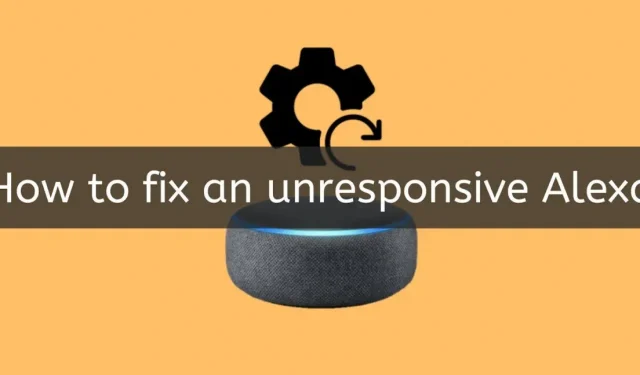
Alexaa ei ole aina helppo ennustaa. Alexa puhuu joskus taukoamatta ja kysyy, haluatko nukahtaa sateen ääneen. Alexan ainutlaatuinen laatu, joka herätti kiinnostukseni Amazon Echo -linjaan, on sen kyky kommunikoida muiden älykkään kodin laitteiden kanssa, erityisesti Echo Dot Smart Home -järjestelmän asentamisessa.
Joskus hän ei vastaa ollenkaan. Se ei voi olla kovin miellyttävää, varsinkin jos sitä tapahtuu jatkuvasti. Mutta voit korjata tämän monilla tavoilla. Ratkaisu reagoimattomalle Alexa-laitteelle riippuu ongelmasta.
Miksi Alexa-laitteeni ei vastaa?
Koska Wi-Fi-yhteys on epäluotettava tai sillä on rajoitettu kaistanleveys, Alexa-laitteesi ei vastaa. Lisäksi, jos uutta älylaitetta ei ole asennettu, sammutettu, yhteensopimaton tai yhdistetty toiseen Wi-Fi-verkkoon, Alexa saattaa lakata reagoimasta.
Ongelma voi johtua myös vanhentuneesta laiteohjelmistosta ja virtaliitäntäongelmista. Katsotaanpa lisää mahdollisia syitä.
- Laite on liian kaukana reitittimestä
- Laitetta ei ole yhdistetty samaan Wi-Fi-verkkoon
- Huono yhteys
- fyysistä häiriötä
- Alexa-laite ei vastaa, koska laitteesi ei ole yhteensopiva Alexan kanssa.
- Alexa-laite ei vastaa, koska olet nimennyt laitteesi uudelleen.
- Alexa-laitteesi ei vastaa, koska annoit väärän salasanan.
- Amazon-palvelimet eivät toimi
- Alexa ei ymmärrä sinua.
- Ongelmia mikrofonin kanssa
1. Laite on liian kaukana reitittimestä
Joskus sinun on sijoitettava Alexa-laitteesi kauas reitittimestä, ja tämä aiheuttaa useita ongelmia molemmille. Auttaisi jos joutuisi testaamaan. Välimatka johtaa joskus siihen, että Alexa ei vastaa.
2. Laitetta ei ole yhdistetty samaan Wi-Fi-verkkoon
Alexa-laitteet eivät löydä laitteita, jotka on yhdistetty erilliseen Wi-Fi-verkkoon. Wi-Fi-yhteys on suunniteltu näiden laitteiden käyttöön yhteyden muodostamiseen.
Ja jos he ovat eri verkoissa, he eivät voi tehdä sitä. Sinun on kytkettävä nykyaikainen digitaalinen laitteesi erilliseen Wi-Fi-verkkoon, jos Alexa ei vieläkään tunnista sitä.
3. Huono yhteys
Alexa-laitteesi ei voi vastata sinulle, jos se ei ole yhteydessä Wi-Fi-verkkoosi tai jos verkkosignaali on kadonnut. Tarkista myös, onko Wi-Fi-salasana vaihdettu.
4. Fyysinen häiriö
Jotkut langattomat laitteet voivat pysähtyä, häiritä tai häiritä Wi-Fi-viestintää. Häiriösignaali voi saada laitteen lakkaamaan vastaamasta.
Varmista, että laitteen lähellä ei ole mahdollisia häiriölähteitä. Immuniteetti on yleinen ongelma. Älä huoli; seuraavat muutamat vaiheet voivat auttaa sinua ratkaisemaan ongelman.
5. Alexa-laite ei vastaa, koska laitteesi ei ole yhteensopiva Alexan kanssa.
Kaikki kodin automaatiolaitteet eivät toimi Alexan kanssa. Aluksi sinun tulee määrittää, onko laite Alexa-yhteensopiva vai ei. Ohjelmistoa ei saa tehdä toimimaan väärän laitteiston kanssa.
6. Alexa-laite ei vastaa, koska olet nimennyt laitteesi uudelleen.
Kun muutat laitteen nimeä, sinun on löydettävä ja palautettava kohde älykotisovelluksessa. Ole aktiivinen ja tee se heti Alexa-laitteesi uudelleennimeämisen jälkeen, jotta et kärsi Alexa-laitteiden jäätymisestä.
7. Alexa-laitteesi ei vastaa, koska annoit väärän salasanan.
Monet käyttäjät kohtaavat tämän ongelman usein. Varmista, että antamasi tunnistetiedot ovat aitoja, kun määrität älylaitteesi Alexan kanssa. Muutoin gadget ei muodosta yhteyttä tai toimi.
8. Amazon-palvelimet alas
Alexa-laite on vain prosessorisiru, kaiutin ja mikrofoni. Nopeus, jolla Alexa toimii, saattaa saada sinut uskomaan toisin, mutta gadget ei käsittele ääntä.
Äänikomentosi lähetetään välittömästi Amazon-palvelimille aina, kun puhut Alexalle. Alexa-laitteesi vastaanottaa käsitellyn vastauksen Amazon-palvelimista ja voi kommunikoida kanssasi.
Joskus Amazon-palvelimet menevät alas tai ne ylikuormituvat.
Suuri palvelinkatkos Euroopassa vuoden 2022 alussa aiheutti monien Alexa-laitteiden vian. Näin ollen tämä osoittaa, että ongelma vaikuttaa jopa joihinkin maailman suurimmista yrityksistä.
Huomautus. Sosiaalista mediaa lukuun ottamatta voi olla vaikea sanoa, ovatko Amazon-järjestelmät alas, mutta jos ohjeet eivät toimi Alexa-laitteessasi, vaikka kaiutin hyväksyy ”Alexa”-komentosi, ongelma saattaa olla palvelimissa. Yritä uudelleen viiden tai kymmenen minuutin kuluttua.
9. Alexa ei ymmärrä sinua
Tämä ongelma on tullut vähemmän yleiseksi Alexa-tekniikan kehittyessä. Aiemmin Alexa ei vastannut, jos puhuit väärin. Useimmissa tapauksissa, jos Alexa ei tavoita sinua, hän sanoo ”anteeksi” ääneen. En ymmärrä tätä.
Alexa tallentaa jokaisen sille antamasi puhutun komennon. Näet ne, jos avaat Alexa-älypuhelinsovelluksen. Tarkista, oliko tilauksesi selkeä kuuntelemalla niitä uudelleen.
Hitaampi puhuminen on paras ratkaisu tähän ongelmaan. Voit nopeuttaa prosessia hieman, kun Alexa ymmärtää aksenttisi ja puheesi paremmin.
10. Ongelmia mikrofonin kanssa
Ensinnäkin mykistyspainikkeet ovat läsnä useimmissa nykyaikaisissa Alexa-laitteissa. Alexa lakkaa kuuntelemasta sinua, kun painat tätä painiketta. Varmista, että et ole napsauttanut sitä vahingossa tarkistamalla.
Muissa tapauksissa mikrofoni on voinut olla piilossa. Joskus se voi jopa tukkeutua pölystä. Varmista, että Alexa-mikrofonipainikkeen lähellä ei ole esteitä.
Ympäristö voi olla liian äänekäs loppuun saatettavaksi. Joka kerta kun joku sanoo ”Alexa”, Alexa kuuntelee. Alexa ei vastaa, jos hän on liian äänekäs, koska hän ei ehkä kuule ”Alexan” puhetta.
Kuinka teen vianmäärityksen, kun Alexa-laite ei vastaa?
Huomionarvoista on, että voit korjata tämän ongelman itse kotona, kun Alexa-laitteesi ei vastaa. Kun sanot sanan herää, Alexa-laitteesi muuttuu siniseksi, mikä osoittaa, että Alexa kuuntelee sinua. Jos sinistä valoa ei syty, Alexa ei vastaa.
Noudata näitä vianetsintävaiheita korjataksesi Alexa ei vastaa -ongelmat:
- Etsi laiteohjelmistopäivityksiä Alexa-laitteellesi
- Kaikulaitteen sijoittaminen maksimaalisen peiton saavuttamiseksi
- Yritä käynnistää Alexa-laitteesi uudelleen
- Tarkista kaikki kaapelit ja liitännät
- Siirrä kaikulaite lähemmäs reititintä
- Smart Hub -yhteensopivuuden korjaus
- Ota Alexa-taidot päälle ja pois
1. Etsi laiteohjelmistopäivityksiä Alexa-laitteellesi.
On mahdollista, että Amazon on jo korjannut kaikki Alexa-laitteesi ongelmat, jos ne ovat tiedossa.
Vierailemalla Amazon Alexa -verkkosivuston virallisella sivulla voit selvittää, onko laiteohjelmistopäivitys käynnissä. Vaihtoehtoinen tapa saavuttaa tämä on avata Alexa-sovellus, valita ”Asetukset”, tutkia laitteen mallikenttä ”Tietoja”-osiossa ja verrata sitä sitten Alexa-laitteesi uusimpiin versioihin.
2. Kaikulaitteen sijoittaminen maksimaalisen peiton saavuttamiseksi
Toinen ja tärkein asia, joka sinun on opittava, on tämä. Tämä korjaus varmistaa, että Echo-laitteesi on tarpeeksi lähellä verkkoasi ollakseen Wi-Fi-yhteytesi kantaman sisällä.
Jos sinulla olisi pieni kaikulaite, kuten kaikupiste, siirrät sen reitittimen sallitun alueen ulkopuolelle, koska se on kannettava ja pieni.
Aseta Echo lähelle reititintä, jos huomaat sen olevan Wi-Fi-verkon kantaman ulkopuolella. Alexa-laitteesi jatkaa toimintaansa, kun se on ajoitettu.
3. Yritä käynnistää Alexa-laitteesi uudelleen.
Voit käynnistää älypuhelimesi uudelleen ja ratkaista reagointiongelmat tehokkaasti avullamme. Sinun on toimittava seuraavasti:
- Käynnistä Alexa-sovellus.
- Valitse sovelluksessa Laitteet.
- Valitse laite, jonka haluat nollata.
- Vieritä alas, kun olet valinnut laitteesi.
- Napsauta tai napauta Nollaa asetukset -valikko.
- Valitse Tehdasasetukset ja napsauta Vahvista.
Älä hätäänny; Laitteen uudelleenkäynnistyminen voi kestää jonkin aikaa. Sinulla ei ole ongelmia sen jälkeen, kun se käynnistyy uudelleen.
Huomautus. Muista, että tehdasasetusten palauttaminen poistaa kaikki tietosi ja palauttaa kaikki asetukset.
4. Tarkista kaikki kaapelit ja liitännät
Johtojen ja kaapeliliitäntöjen tarkistamisen pitäisi ratkaista kaikki Alexa-laitteen ongelmat. Varmista, että jokainen johto on kytketty oikeaan porttiin ja että mikään niistä ei ole rispaantunut tai rikki. Varmista myös, että kaikki johdot ovat paikoillaan. Olisi viisasta korjata kaikki kaapelit, jotka näyttävät kuluneilta tai vaurioituneilta.
Varmista, että pistorasia on hyvässä toimintakunnossa, jos virtajohto on kytketty siihen. Testaa tämä kytkemällä toinen laite, kuten lamppu, ja katso, syttyykö se. Saatat joutua kytkemään katkaisijan takaisin päälle, jos pistorasia ei toimi, tai voit soittaa ammattilaiselle.
5. Siirrä kaikulaite lähemmäs reititintä.
Amazon Echo -laitteen siirtäminen lähemmäs Wi-Fi-verkkoasi voi olla hyödyllistä, jos sinulla on ongelmia yhteyden muodostamisessa Wi-Fi-kotiverkkoosi. Amazonin mukaan Alexa-laitteen sijoittaminen 30 jalan (10 metrin) päähän Wi-Fi- tai jakoyhteydestä on ihanteellinen.
6. Smart Hub -yhteensopivuuden korjaus
Voit selvittää, onko älykeskittimesi rekisteröity Alexaan menemällä Amazon Smart Home -sivulle. Voit selvittää, onko älykeskus yhteensopiva Alexan kanssa:
- Selaa Amazonin älykästä kotisivua.
- Vieraile Ääniavustajat ja -keskukset -osiossa.
- Syötä sen jälkeen hakukenttään innovatiivisen holkin valmistaja tai malli.
Laitettasi ei ole rekisteröity Alexaan, jos etsimäsi älykeskusmalli ei tule näkyviin. Päivitä älykeskus, jos haluat, että Alexa voi hallita kaikkia älylaitteitasi.
Varmista, että älykeskus on rekisteröity Alexaan, vinkki: osta vain Amazon.com-sivustolta. Tai ainakin tee ostopäätökset Amazon Smart Homen avulla.
7. Ota Alexa-taidot käyttöön ja poista ne käytöstä
Sinun on etsittävä lisää, jos taito on asennettu, mutta ei aktiivinen. Ehkä itse taitoprosessi on jumissa tai toimi väärin. Taito voidaan sitten nollata tässä tilanteessa, aivan kuten keskittimen uudelleenkäynnistys nollaa sen.
- Kun olet valinnut ”Asetukset”, napsauta laitettasi lahjakkuuksien luettelossa.
- Lukuisia vaihtoehtoja, erityisesti ”Disable Skill”, näytetään, kun tätä painiketta painetaan.
- Palaa lahjakkuusluetteloon napsauttamalla sitä. Jos kaikki menee suunnitelmien mukaan, gadgetia ei enää näy luettelossasi.
- Sinun on nyt irrotettava laite ja kytkettävä se uudelleen, jotta voit käynnistää sen uudelleen.
- Vaikka olet saattanut tehdä tämän aiemmin, reitittimen nollaaminen kannattaa nytkin.
- Kytke nyt kaikki pistorasiaan ja palaa sitten taitojen luetteloon.
- Tarkista, voidaanko taito asentaa uudelleen laitteellesi.
Alexa-sovelluksen korjaaminen poistamalla ja asentamalla uudelleen
Voit poistaa Alexa-sovelluksen ja, jos sinulla on Android- tai ios-puhelin, hankkia sen App Storesta ennen kuin lataat sen uudelleen Google Play Kaupasta, jos Alexa-sovelluksessa on ongelma, joka johtaa samoihin vastauksiin.
Laitteesi käyttöjärjestelmästä riippuen voit poistaa sovelluksen aloitusnäytöltä napauttamalla sitä pitkään tai Asetusten Sovellukset-osion kautta.
Asentamalla ohjelman päivitetyn version uudelleen sen paketeista voit varmistaa, että uudessa asennuksessa ei ole vanhan ohjelman vioittuneiden tiedostojen jäänteitä.
Lopulliset ajatukset
Reagoimattoman Alexa-laitteen korjaaminen on melko helppoa antamiemme ohjeiden ja vianetsintämenetelmien avulla. Älä jää jumiin pohtimaan, miksi Alexa-laitteesi ei vastaa.
Sen sijaan suosittelemme, että käyt jokaisen vaiheen läpi kokeilemalla. Voit jäljittää ongelman käyttämällä edellistä vianetsintämenetelmää, kun Alexa-laitteesi alkaa reagoida enemmän ja sitten olet valmis!
FAQ
Miksi kirkas valoni ei saa yhteyttä?
Wi-Fi vaatii 2,4 GHz:n verkon. 5 GHz:n verkko ei salli sinun muodostaa yhteyttä Smart Wi-Fi Lightiin. Varmista, että puhelimesi taustalla ei ole käynnissä VPN:ää, jos Smart Wi-Fi Light on jo oikealla taajuudella.
Alexa ei vieläkään toimi?
Alexa-palvelu toimii tällä hetkellä hyvin.” Saattaa olla järkevää kytkeä laitteet uudelleen päälle, jos ongelmat jatkuvat.
Miksi Alexa-laitteeni ei vastaa?
Hidas verkkoyhteys saattaa aiheuttaa sen, että Alexa-laitteesi ei vastaa. Varmista, että jokaisessa kodin älylaitteessa on langallinen yhteys. Sähköiset häiriöt, väärä Wi-Fi-salasana tai pitkä kantama Echo-laitteen ja reitittimen välillä ovat joitain muita syitä.
Kuinka yhdistän laitteet uudelleen Alexaan?
– Aktivoi Alexa-sovellus. – Löydät lisätyn laitteen avaamalla Lisää. – Valitse yhdistettävien kodin älylaitteiden luokka. – Valitse merkki ja seuraa näytön ohjeita.



Vastaa